Nếu ai đã từng sử dụng code trong Counter-Strike thì sẽ có thể hiểu được CSGO autoexec là gì. Bằng cách tạo và cấu hình cho autoexec; bạn có thể tùy biến trải nghiệm game CSGO theo ý mình. Sau đây là những hướng dẫn cơ bản và chi tiết nhất dành cho người mới bắt đầu.
Danh mục bài viết
Giới thiệu game CSGO là gì?
Counter-Strike: Global Offensive, viết tắt là “CSGO”, là tựa game chiến thuật, bắn súng góc nhìn thứ nhất được phát triển bởi Valve Corporation và Hidden Path Entertainment. Game được phát hành vào ngày 21 tháng 8 năm 2012 miễn phí trên Steam dành cho máy Microsoft Windows và OS X.
CSGO là bản thứ tư trong dòng game nổi tiếng Counter-Strike, được phát triển dựa trên các nội dung gốc từ Counter-Strike 1.6. Cụ thể là game có thêm các chế độ chơi, bản đồ, nhân vật và vũ khí mới được tân trang.
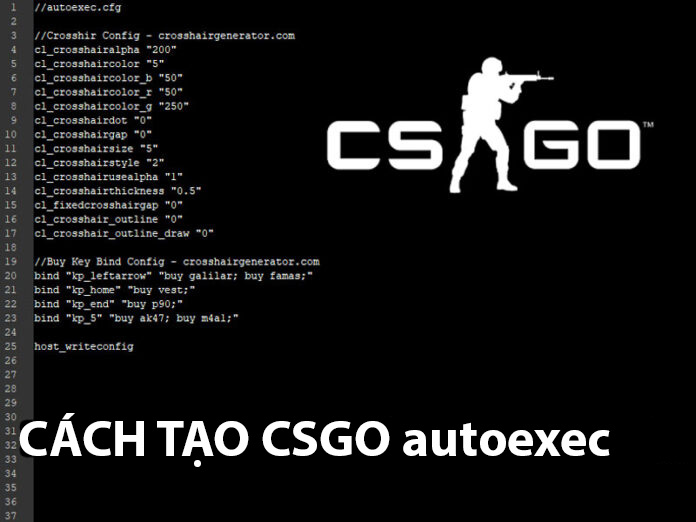
Cũng giống như phiên bản gốc, CS:GO có lối chơi bắn súng góc nhìn thứ nhất với người chơi tham gia một trong hai phe cảnh sát hoặc khủng bố. Mỗi ván game kéo dài trong thời gian ngắn (2 phút trong Competitive Mode) và kết thúc khi một phe hoàn thành mục tiêu trò chơi hoặc tiêu diệt toàn bộ phe còn lại.
Khi một hiệp kết thúc, tất cả người chơi đều được nhận tiền thưởng. Ngoài ra, những hành động như tiêu diệt kẻ địch hoặc hoàn thành mục tiêu giúp người chơi kiếm được nhiều tiền, trong khi hành động tiêu cực như giết đồng đội hoặc con tin sẽ khiến tiền bị trừ đi. Có thể sử dụng số tiền thưởng này để mua vũ khí hoặc trang bị vào đầu hiệp sau.
Kể từ khi phát hành chính thức, CS:GO đã được Valve cập nhật những chế độ chơi, bản đồ và vũ khí mối để giúp game trở nên cân bằng hơn. Trong đó, “Arms Deal” là bản cập nhật nổi bật nhất, cho phép bổ sung thêm skin (trang phục) cho vũ khí như khi chơi DOTA 2.
Những skin này có thể lấy được bằng cách mở hợp trong trò chơi bàng cách sử dụng các chìa khóa hoặc rơi ra sau trận đấu nếu người chơi đó may mắn.
Thậm chí CS:GO còn hỗ trợ Steam Workshop cho phép cá nhân tạo ra và tải lên nội dung như bản đồ hoặc skin. Khi skin tải lên được thêm vào một hợp, người sáng tạo skin đó sẽ được trả tiền. Giao diện này đã giúp CS:GO trở thành một “nền kinh tế ảo”.
Cách cấu hình CSGO autoexec
CSGO là một trong những tựa game cho phép người chơi tùy biến nhiều nhất hiện nay. Cấu hình mặc định của trò chơi được lưu lại trong file autoexec.cfg. Nếu bạn tạo file autoexec.cfg với cấu hình không giống config.cfg, CSGO sẽ tự động hiểu và sử dụng các command trong file để ghi đè lên game.
Sử dụng CSGO autoexec mang đến nhiều cái lợi. Trong đó, phải kể đến là:
- Tiết kiệm thời gian và công sức khi phải cài lại game. Bạn chỉ cần copy file vào folder game để phục hồi tất cả cấu hình lúc trước.
- Cá nhân hóa trải nghiệm khi chơi CSGO. Tất cả pro-player đều có những cấu hình đặc thù của riêng mình.
- Cách duy nhất để dùng command “alias” như jump-throw.
Người chơi mới chưa khám phá hết các file trong CSGO nên đọc phần sau để thiết lập autoexec.cfg cho “chuẩn”.
Vị trí lưu file autoexec cho CSGO
Đầu tiên, bạn cần double-click vào folder nào đó để mở “File Explorer”. Trong mục view, hãy tick chọn “File Name Extensions” rồi đóng cửa sổ đó lại. Điều này giúp cho bạn có thể thay đổi đuôi file để lưu lại autoexec thành đúng loại file .cfg.
Sau đó, hãy tìm đến thư mục “cfg” trong Steam qua đường dẫn: “(Ổ đĩa):Program Files(86)Steamuserdata[PLAYER STEAM ID]730localcfg”. Trong đó, PLAYER STEAM ID] chính là Steam ID của bạn. Nếu không biết Steam ID của mình, bạn cần đăng nhập vào Steam, sau đó vào Inventory -> vào “Trade Offers” -> chọn “Who can send me trade offers”. Bạn sẽ được điều hướng đến trang có chứa link trade: https://steamcommunity.com/tradeoffer/new/?partner=#######, với chuỗi ký tự sau “/new/?partner=” chính là Steam ID của bạn.
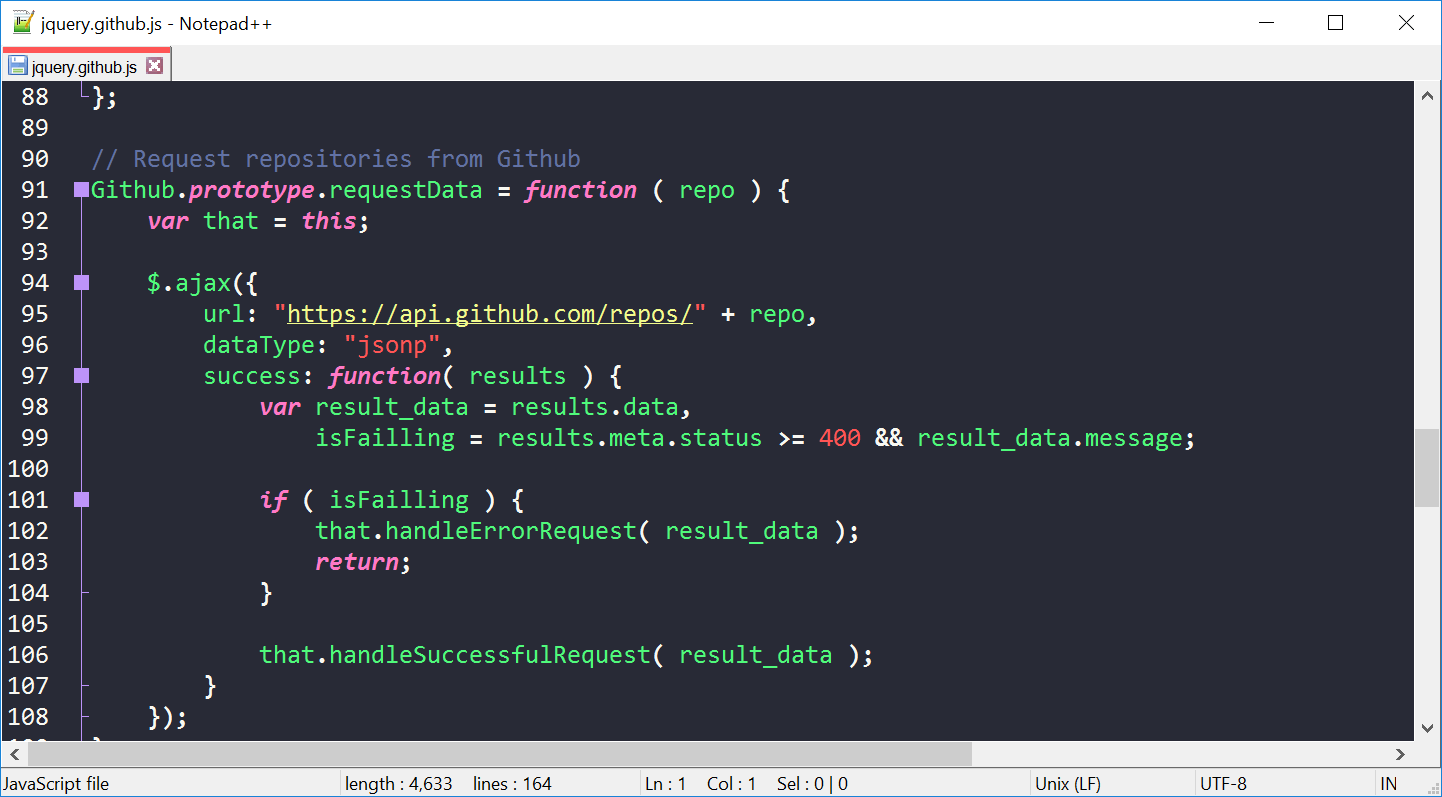
Tại thư mục “cfg”, bạn mở một text editor lên để thao tác (dùng Notepad có sẵn trên Windows hay Notepad++ đều được). Click chuột phải vào chỗ trống nào trong thư mục -> chọn “New” -> chọn “Text Document”. Tất cả thao tác thiết lập autoexec đều thực hiện trong file này.
Cách tạo file autoexec và các command cơ bản
Bằng các command (câu lệnh), bạn có thể dễ dàng tùy biến CSGO autoexec của mình. Sau đây là những command cơ bản nhất, và bạn chỉ cần copy chúng vào trong file autoexec của mình là được.
Đầu tiên là crosshair:
// Cấu hình crosshair
cl_crosshaircolor “1” // chỉnh màu crosshair
cl_crosshaircolor_b “50”
cl_crosshaircolor_g “`150”
cl_crosshair_outlinethickness “1”
cl_crosshaircolor_r “50”
cl_crosshairdot “0”
cl_crosshairgap “-1”
cl_crosshairsize “4”
cl_crosshairstyle “4”
cl_crosshairthickness “.3”
cl_crosshair_friendly_warning “0”
Sau đó là command để đảm CSGO raw mouse input:
// Cấu hình chuột
m_rawinput “1”
Thêm vào command để gỡ bỏ giới hạn FPS khi chơi CSGO:
// Cấu hình Video
fps_max “0”
Thêm command để tham vào dòng chữ nhằm xác nhận là config đang chạy:
// Echo command
echo AUTOEXEC Loaded…
Cuối cùng là command để ghi đè autoexec lên file config.cfg:
// Ghi đè Config
host_writeconfig
Ghi chú: Nội dung sau dấu “//” là phần comment (ghi chú) không phải là command và CSGO cũng không đọc được.
Cấu hình autoexec.cfg hoàn chỉnh
Sau khi kết hợp những command cơ bản trên, chúng ta có được một cấu hình CSGO autoexec như sau:
// Autoexec
// Cấu hình crosshair
cl_crosshaircolor “1” // chỉnh màu crosshair
cl_crosshaircolor_b “50”
cl_crosshaircolor_g “`150”
cl_crosshair_outlinethickness “1”
cl_crosshaircolor_r “50”
cl_crosshairdot “0”
cl_crosshairgap “-1”
cl_crosshairsize “4”
cl_crosshairstyle “4”
cl_crosshairthickness “.3”
cl_crosshair_friendly_warning “0”
// Cấu hình chuột
m_rawinput “1”
// Cấu hình radar
cl_radar_always_centered “0”
cl_radar_icon_scale_min “0.6”
cl_radar_rotate “1”
cl_radar_scale “0.7”
cl_radar_square_with_scoreboard “1”
// Command Rates
cl_cmdrate “128”
cl_updaterate “128”
// Video Settings
fps_max “0”
// Echo command
echo AUTOEXEC Loaded…
// Ghi đè Config
host_writeconfig
Bên trên chỉ là cấu hình file autoexec cơ bản nhất. Bạn nên tham khảo thêm danh sách command để hiểu chức năng của chúng. Có như vậy, bạn mới có thể thêm vào và tinh chỉnh command để tạo thành file autoexec.cfg được cá nhân hóa.
Lưu file autoexec
Để lưu file autoexec, bạn nhấn tổ hợp phím Ctrl + S hoặc chọn File -> Save As. Sau đó, đổi tên file từ “New Text Document.txt” thành “autoexec.cfg” rồi nhấn “Save”.
Kiểm tra autoexec và sửa lỗi
Sau khi tạo autoexec, hãy mở CSGO và bật console lên để kiểm tra xem file cấu hình có chạy hay không. Nếu thấy dòng chữ “AUTOEXEC Loaded…” thì có nghĩa là file đã được cấu hình thành công.
Bạn có thể kiểm tra một lần nữa trong game offline hoặc map workshop. Mở console và gõ command “cl_cmdrate”. Nếu kết quả là “cl_cmdrate 128” thì có nghĩa là autoexec đang chạy. Nếu không thấy dòng chữ này mà thấy rate ghi 64 thì hãy sử dụng launch options của CSGO.
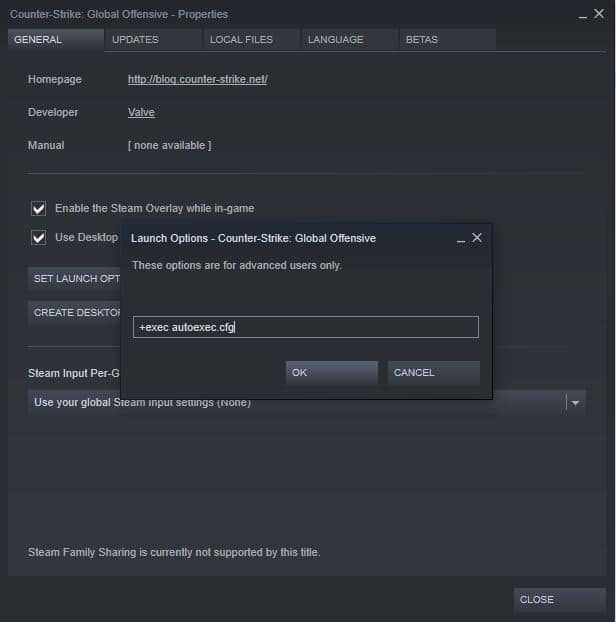
Để buộc game chạy file autoexec, hãy click vào CSGO trên Steam Library. Chọn Properties -> Set Launch Options -> thêm hêm “+exec autoexec.cfg”. sau đó, thử kiểm tra lại một lần nữa xem game có hoạt động như mong đợi hay không.
Có nhiều lý do khiến CSGO autoexec không hoạt động. Có thể vì có autoexec hay config khác đang chạy do CSGO được cài lại nhiều lần. Hãy tìm và xóa toàn bộ file CSGO cũ trong máy, hoặc đơn giản nhất là xóa game và cài lại từ đầu.
Xem thêm: EZ4ENCE – Hiện tượng văn hóa được khởi xướng bởi cộng đồng CS:GO
Chia sẻ autoexec của pro-player
Hiện nay, có rất nhiều pro-player đã chia sẻ file CSGO autoexec để cộng đồng có thể tham khảo. Nếu bạn mới tập chơi thì những file autoexec.cfg này được tối ưu để giúp game chơi mượt, FPS tốt hơn, nghe FS dễ hơn và chính xác hơn.
Bạn có thể tham khảo config.cfg của Lunatic như sau:
//Lunatic
fps_max 300
snd_headphone_pan_exponent “2”
snd_headphone_pan_radial_weight “2
//CL Commands
cl_debugrumble “0” // Enable (1) / Disable (0) rumble debugging spew.
cl_detail_avoid_force “0”
cl_detail_avoid_radius “0”
cl_detail_avoid_recover_speed “0”
cl_detail_max_sway “0”
cl_forcepreload “1”
cl_logofile “0” // Disable spray logos.
cl_rumblescale “0” // Scale sensitivity of rumble effects (0 – 1.0.)
cl_playerspraydisable “1” // Enable (0) / Disable(1) player’s sprays.
cl_showhelp “0” // Enable (1) / Disable (0) on-screen help.
cl_showpluginmessages “1”
cl_soundfile “0” // Jingle sound file (WTF?)
cl_spec_mode “1”
cl_timeout “60” // After this many seconds without receiving a packet from the server, the client will disconnect itself.
//CL
con_enable “1”
hud_showtargetid “1” // Enable (1) / Disable (0) target ID when pointed at with cursor.
//Model Tweaks
r_eyegloss “0” // Removes eyes graphic on playermodels.
r_eyemove “0” // Removes eyes graphic on playermodels.
r_eyeshift_x “0” // Removes eyes graphic on playermodels.
r_eyeshift_y “0” // Removes eyes graphic on playermodels.
r_eyeshift_z “0” // Removes eyes graphic on playermodels.
r_eyesize “0” // Removes eyes graphic on playermodels.
//Rates
cl_cmdrate “128” // (100=best!) Set to 66 if your FPS dips below 100.
cl_interp “0” // cl_interp_ratio / cl_updaterate = cl_interp.
cl_interp_all “0” // Disable all interpolate optimizations. When set to “0” the optimisation is run and only the set of entities that need interpolation are considered. When set to “1” (or any non-zero value) the old behaviour is run, where every entity the client knows about is considered for interpolation.
cl_interp_ratio “1”
cl_interpolate “1”
cl_lagcomp_errorcheck “1”
cl_lagcompensation “1”
cl_pred_optimize “2”
cl_smooth “0”
cl_smoothtime “0.01”
cl_updaterate “128” // (100=best!) Set to 66 if your FPS dips below 100.
rate “1048576”
//NETGRAPH!
net_graph “1”
net_graphheight “0”
net_graphpos “1”
//SHADOWS & LIGHTS
muzzleflash_light “0” // Enable (1) / Disable (0) muzzle flash light.
//SOUND
cl_downloadfilter “nosounds” // Disable downloading of sounds when connecting to a server.
dsp_enhance_stereo “1” // If set to “1” enhances the stereo effect, making sound richer and more atmospheric for a slight performance hit.
snd_mixahead “0.05” // Mixes sound ahead to reduce stuttering. Set between “0” and “1,” the higher the value the less stuttering and more synchronized sound will be, but performance may be reduced. A value of “0.5” to “0.7” will help reduce stuttering in the game. If you experience no stuttering, lower this value to gain some performance.
snd_musicvolume “0” // Music volume.
snd_pitchquality “1”
voice_enable “1” // (Default=1)
voice_scale “1” // (Default=1)
volume “0.4” // Sets the volume.
dsp_enhance_stereo “1”
dsp_slow_cpu “0”
dsp_reload
Bạn chỉ cần copy file CSGO autoexec trên và chỉnh sửa độ phân giải màn hình và sensitivity như thói quen của mình là được. Chúc bạn áp dụng thành công.

